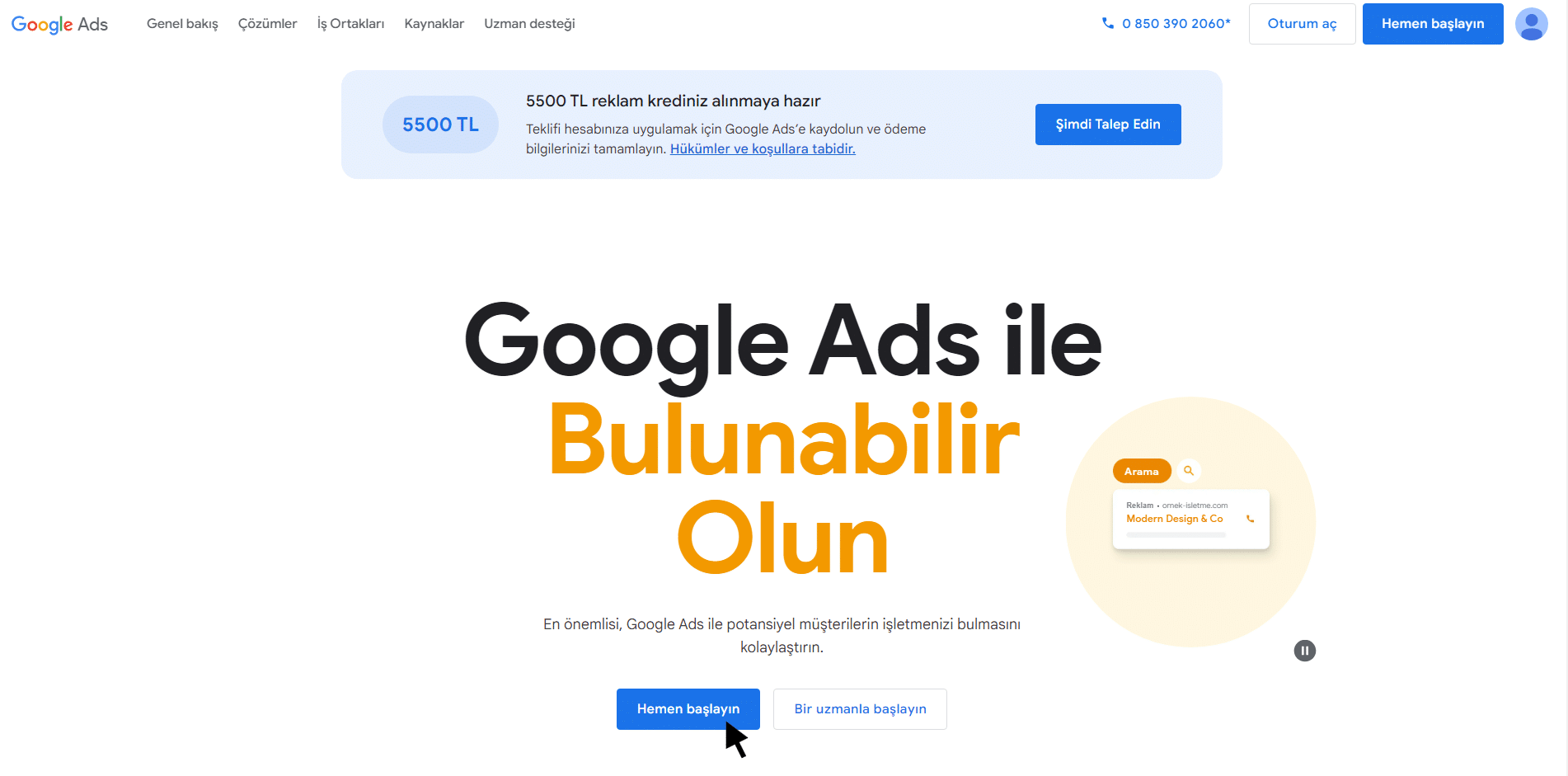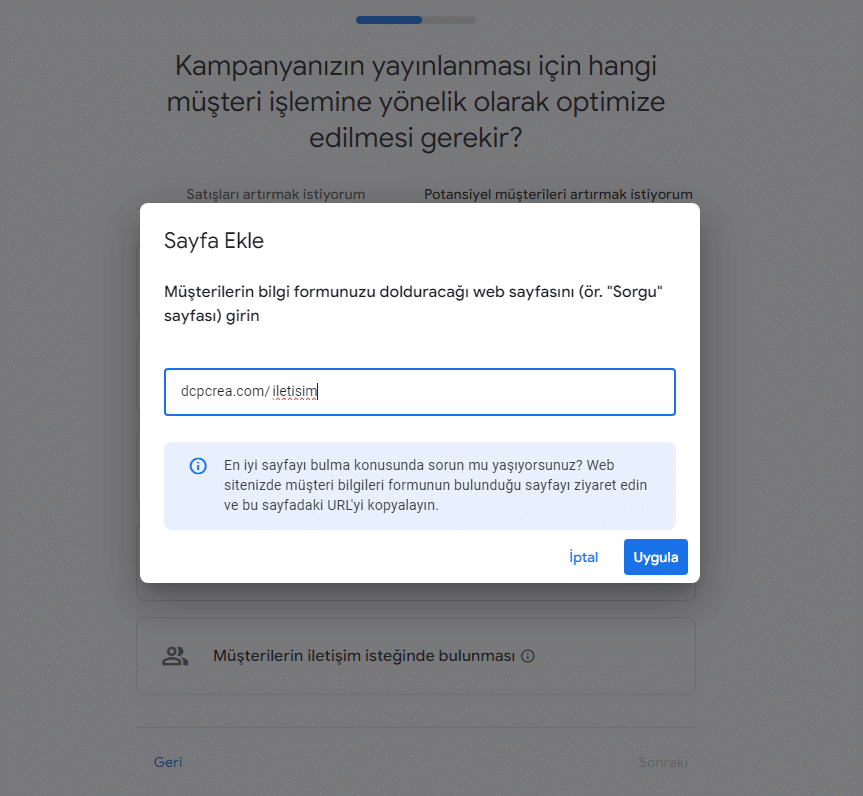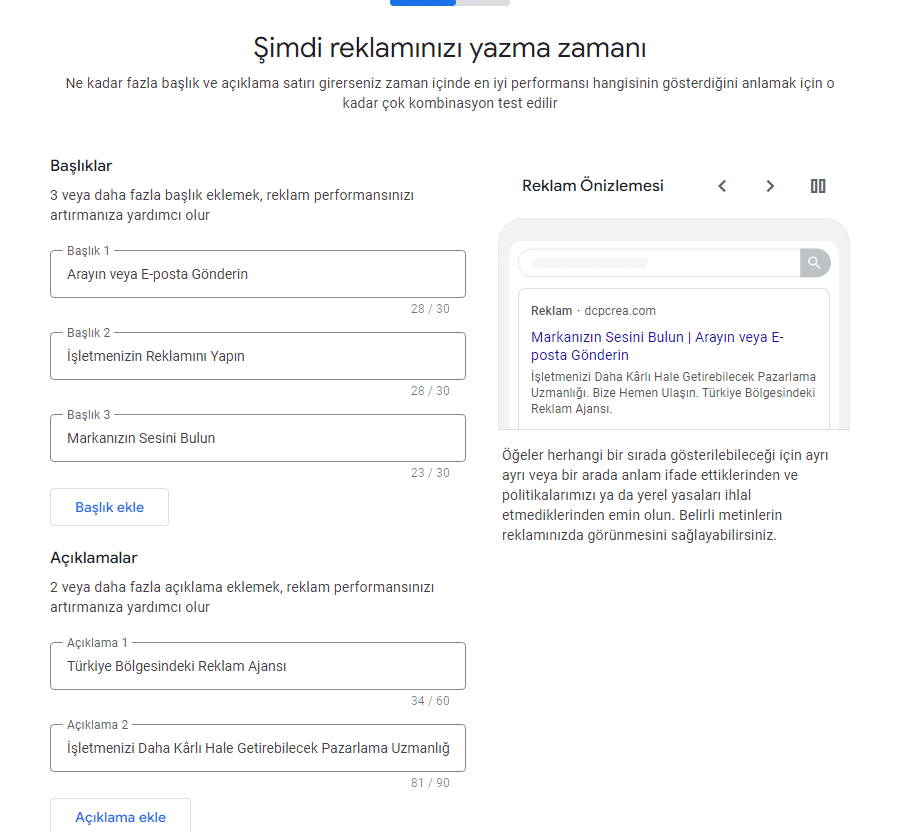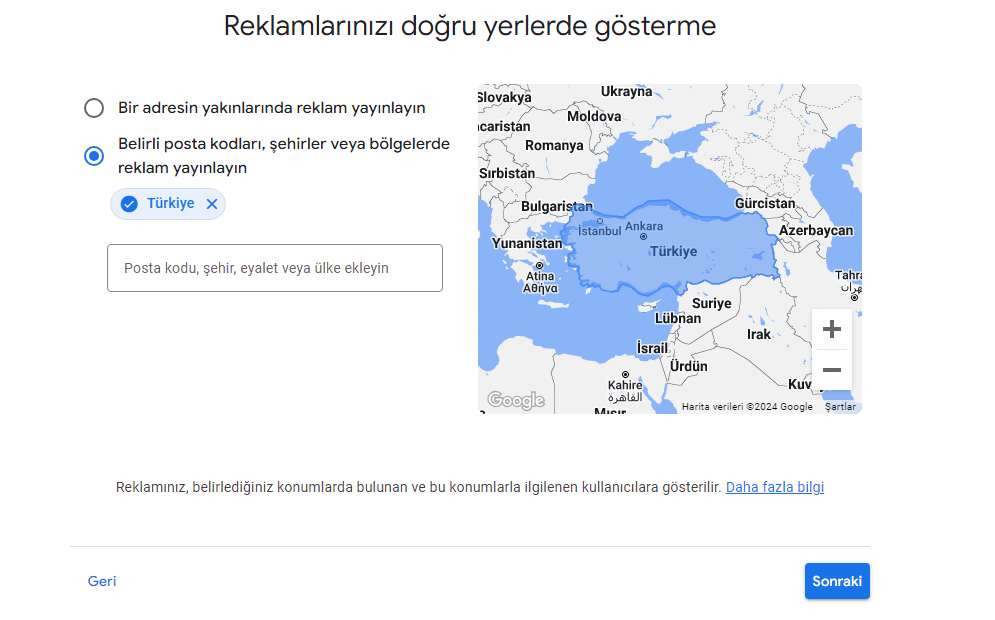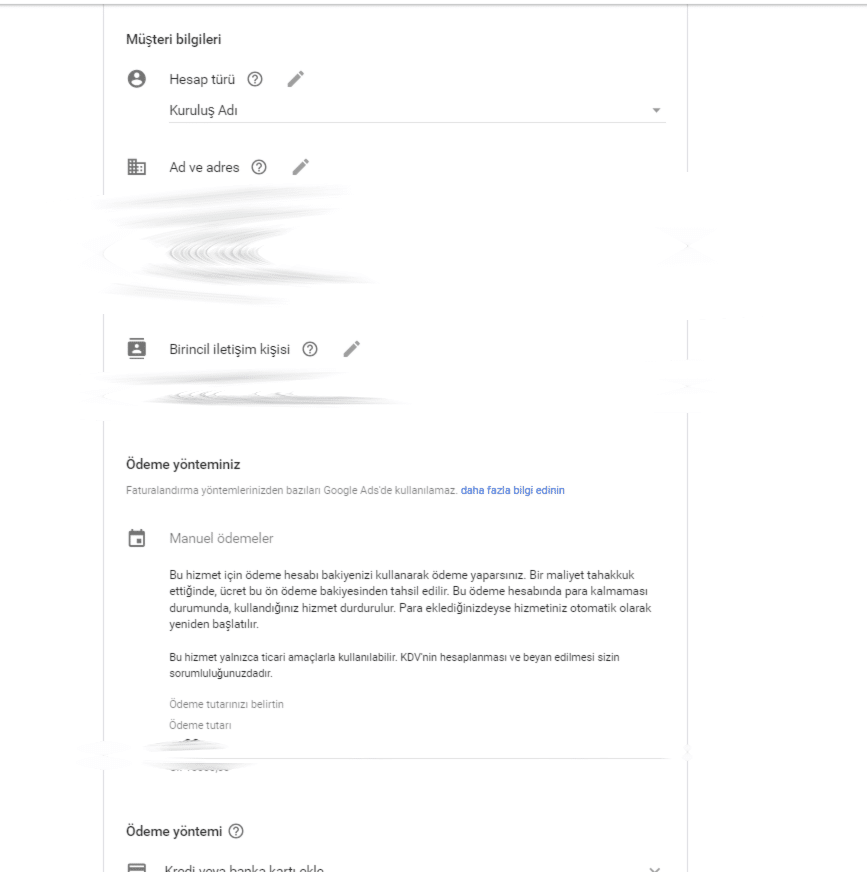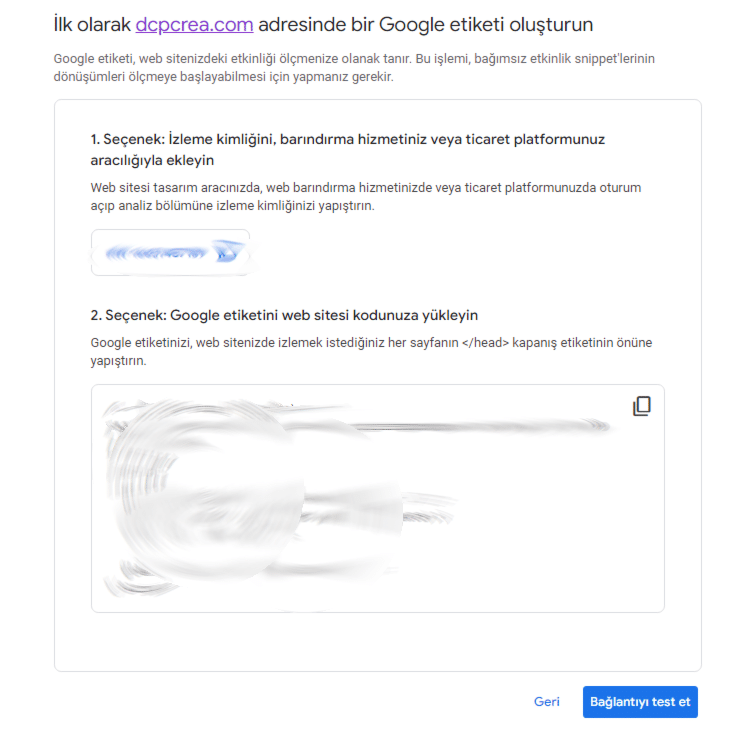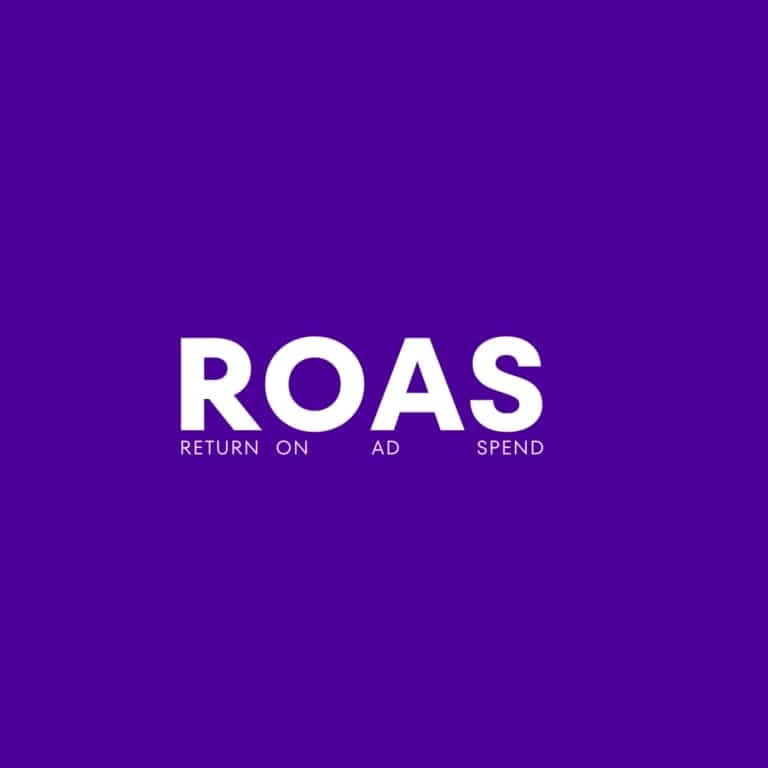Google Ads Hesabını Necə Quraşdırmaq olar
Rəqəmsal dünyanın marketinqlə iç-içə olduğu bir dövrdə, rəqəmsal mühitdə reklam bir çox şirkətlər üçün əvəzolunmaz bir şeyə çevrilib. rəqəmsal reklam bazarı. Başlıqdan başa düşdüyünüz kimi, bu reklam platforması Google Ads-dir. Bu gün biz Google Ads hesabının necə qurulacağını izah edəcəyik. Daha sonra yoxlamalı olduğunuz bəzi ifadələr haqqında da danışacağıq.
Google Ads hesabı nədir və o nə edir?
Google Ads Google tərəfindən yaradılmış onlayn reklam platformasıdır. Bu platforma insanlara və şirkətlərə öz reklamlarını Google axtarış nəticələrində, YouTube və digər Google şəbəkələrində (Google Partner) dərc etməyə imkan verir. Google Ads hesabı açmaqla insanlar/şirkətlər öz reklamlarını hədəf auditoriyalarına göstərmək imkanı əldə edirlər. Bu, daha çox müştəri cəlb etmək, satışları artırmaq və brend şüurunu gücləndirmək deməkdir. Müəssisələr xüsusi açar sözlər, demoqrafik məlumatlar, coğrafi yer və maraqlar kimi ölçülərə əsaslanaraq hədəfləmə edərək reklamlarının düzgün auditoriyaya çatmasını təmin edir. Bu, reklamın effektivliyini artırır və marketinq büdcəsindən daha səmərəli istifadə etməyə imkan verir.
Google reklamları nə üçün lazımdır?
Google Reklamları insanlara/işlərə hədəf auditoriyalarına daha sürətli və effektiv şəkildə çatmağa imkan verir. Rəqəmsal marketinq sənayesinin mühüm hissəsi olan Google Ads, bizneslərin rəqəmsal bazarda mövcudluğunu gücləndirmək və rəqiblərini qabaqlamaq üçün lazımdır. Məsələn, rəqibiniz orqanik axtarışlarda mövcud olan bir şirkətdirsə, Google Ads vasitəsilə yaratdığınız yaxşı reklamlarla üzvi axtarış nəticələrində rəqiblərinizin üstünə qalxa bilərsiniz. Rəqibiniz sizin kimi reklamçıdırsa, siz reklamlarınızda etdiyiniz optimallaşdırmalarla rəqiblərinizi geridə qoymağa çalışırsınız. Hər iki halda reklam müxtəlif auditoriyalara çatmağa və sizi rəqabətdə daha üstün mövqeyə qoymağa imkan verir.
Google Reklamları sayəsində siz məhsul və ya xidmətlərinizi axtaran insanlara görünə və onları potensial müştərilərə çevirə bilərsiniz. Siz həmçinin Google Ads ilə yaratdığınız kampaniyaların performansını təhlil edə və optimallaşdıra bilərsiniz. Bu, reklam xərclərinizdən daha səmərəli istifadə etməyə və daha yaxşı nəticələr əldə etməyə kömək edir. Google Reklamları kiçik bizneslərdən tutmuş böyük korporasiyalara qədər bütün biznes səviyyələri üçün uyğundur və həddindən artıq olmadığı müddətcə büdcənizin ölçüsündən asılı olmayaraq reklamlar yaratmağa və paylaşmağa imkan verir.
Google Ads Hesabının Quraşdırılması hansı üstünlükləri təmin edir?
Google Ads hesabı yaratmaqla siz Google-da axtarış reklamlarından tutmuş bir çox reklam növlərinə qədər müxtəlif reklamlar yerləşdirə, həmçinin reklamlarınızı Google-un tərəfdaş olduğu platformalarda göstərə bilərsiniz. Açar söz təhlilindən reklam hesabı qurduqdan sonra reklam performansının monitorinqinə qədər. Bir çox məsələyə nəzarət edirsiniz. Reklamlarınızı düzgün auditoriyaya yönəldirsiniz və gündəlik xərcləyəcəyiniz büdcələrə uyğun reklam planları yaradırsınız.
Google Ads Ödənişlidir?
Google Ads hesabı yaratmaq tamamilə pulsuzdur və həmçinin platformada bir çox alətə pulsuz girişiniz var. Bununla belə, reklam yaratmağa başlayanda müəyyən xərclər yaranır. Məsələn, Google Ads CPC, CPA və CPM daxil olmaqla müxtəlif qiymət modelləri təklif edir. CPC (klik başına xərc) modelində siz hər klik üçün ödəniş edirsiniz. Hansı strategiyanı seçsəniz, xərclər tamamilə sizin təyin etdiyiniz büdcədən asılı olacaq. Bu qiymət strategiyaları haqqında daha çox öyrənmək üçün burada ətraflı məqaləmizi oxuya bilərsiniz.
Google-a necə ödəyə bilərəm?
Google Ads hesablarında ödəniş etmək üçün müxtəlif üsullardan istifadə edə bilərsiniz. Kredit kartı, debet kartı, avtomatik ödənişlər və ya əl ilə ödənişlər kimi seçimlər mövcuddur. Ödəniş metodunuz seçildikdən sonra Google Ads həmin üsulla ödənişləri qəbul edir. Əgər siz bir şirkət olaraq fakturalarınızı xərc kimi göstərmək istəyirsinizsə, Google Ads hesab məlumatlarınız arasında vergi nömrənizi daxil etməyi unutmayın. Vergi nömrənizi Google Ads hesabınıza necə əlavə edəcəyinizi izah edən məqaləmizə buradan daxil ola bilərsiniz.
Google Ads və Google AdSense eynidirmi?
Qısa cavab xeyrdir. Google Ads reklamçılar tərəfindən reklamlarını dərc etmək üçün istifadə edilsə də, Google AdSense veb sayt sahiblərinə öz saytlarında reklam yerləşdirməklə gəlir əldə etməyə imkan verir.
Reklamlarım Neçə Gün ərzində dərc olunacaq?
Reklamlarınız adətən nəşrdən əvvəl yoxlamadan keçir və sonra yayımlanmağa başlayır. Google-un reklam siyasətlərini və təsdiqləmə prosesini yoxlaması bir neçə saat çəkə bilər. Reklamlarınız təsdiq edildikdən sonra, onlar müəyyən etdiyiniz müddət və büdcə çərçivəsində dərc olunur.
Google Ads Hesabının Quraşdırılması
Google Ads hesabları ümumiyyətlə iki şəkildə qurulur: Birincisi, hesabı qurarkən kampaniya qurmaq; İkincisi, kampaniya quraşdırma addımlarını atlamaq və sadəcə hesabı qurmaqdır. Bu bölmədə hər iki üsulla hesabın qurulmasının təfərrüatlarını araşdıracağıq.
Kampaniya quraraq qeydiyyatdan keçin
- “ads.google.comsaytına daxil olun və aşağıdakı şəkildəki "İndi başlayın" düyməsini klikləyin."
- Görünən ekranda "Birinci Kampaniyanızı Yarat" düyməsini klikləyin.
- İş yeriniz haqqında məlumat tələb edən bir forma görünəcək. Bu formanı ətraflı şəkildə doldurun. Reklamlarınızın veb saytınızdan başqa mənbəyə yönəlməsini istəyirsinizsə, bu seçimi seçin.
- Qoşulmaq istədiyiniz hər hansı hesablarınız varsa, onları seçin, əks halda “Növbəti” düyməsini klikləyə bilərsiniz.
- İndi kampaniya quraşdırma səhifəsindəsiniz. Buradan siz reklam etmək istədiyiniz məhsul/xidmət əsasında reklam kampaniyası yaradacaqsınız. Bu səhifədə reklam etmək istədiyiniz məhsul və ya xidmətə əsasən hədəf seçin. Məhsulunuz və ya xidmətiniz üçün uyğun hədəfi burada görə bilmədiyinizi düşünürsünüzsə, aşağıda "Digər hədəf növlərini göstər" linkinə klikləməklə daha ətraflı reklam hədəfləri olan səhifəyə keçə bilərsiniz. Aşağıda hər iki səhifənin şəkillərini yerləşdirəcəm.
*Aşağıdakı şəkil "Digər hədəf növlərini göstər" linkinə klikləməklə daxil olacağınız səhifənin şəklidir. - Güman edirəm ki, siz öz hədəfinizi seçmisiniz, lakin “Vebsayt vasitəsilə satışları və ya potensial müştəriləri artırmaq” məqsədini seçdiyinizi fərz edərək bu məqaləyə davam edək. Seçdiyiniz hədəfdən asılı olaraq dəyişən səhifə olan "Kampaniyanız hansı müştəri fəaliyyəti üçün optimallaşdırılmalıdır" səhifəsini görəcəksiniz. Bu yazıda nümunə izahat üçün "Müştərilər məlumat formasını doldurur" ikinci variantını seçirik, lakin dediyimiz kimi siz öz məqsədinizə uyğun olaraq bu hissəni seçə bilərsiniz.
Hər bir təyinatın özünəməxsus URL girişi var. Seçdiyimiz seçimdə bizdən məlumat forması səhifəsinin URL-i tələb olunur. URL-i yazdıqdan sonra "Uygula" düyməsini sıxaraq davam edirik. Sonra, aşağıda yerləşən "Növbəti" düyməsini sıxaraq davam edirsiniz. - Növbəti addımda reklam məzmunu yaradın. Başlıqları, təsvirləri və telefon nömrənizi yazaraq yeni reklam yaratmağa davam edirsiniz.
Növbəti addımda, reklamınıza əlavə etmək istədiyiniz şəkillər və ya loqolar varsa, onları əlavə etməyi asanlaşdıran bir tab var. Görünən tabda reklamınıza loqo və şəklinizi əlavə edin. - Biz istifadəçilərin axtardığı sorğuları "axtarış şərtləri" adlandırırıq və bu axtarış şərtlərinə uyğun olaraq, Google URL-nizi oxuyur, saytınıza uyğun olanları seçir və sizin üçün əlavə etmək üçün performansınızı artırmaq potensialı olan axtarış sözlərini təklif edir. açar sözlər. Açar sözlər reklamınızın kimə göstəriləcəyini təyin edən reklamların əvəzsiz komponentləridir. Buradan uyğun açar sözləri seçin.
- Reklamınızın harada göstəriləcəyini seçin. Birinci seçim reklamınızı seçdiyiniz miqyasda konkret dairəvi bölgəyə göstərdiyi halda, ikinci seçim adını daxil etdiyiniz bütün bölgənin hədəflənməsini təmin edir.
- Son ekranda orta gündəlik büdcənizi müəyyən etməlisiniz. Gündəlik büdcə haqqında bilməli olduğunuz bir neçə vacib detal var. Google reklamınızın daha çox dönüşüm yaradacağını hesabladığı günlərdə o, təyin etdiyiniz gündəlik büdcədən daha çox xərcləyir və reklamınızın həmin gün daha yaxşı performans göstərməsini təmin edir. Reklamınızın daha az dönüşüm gətirəcəyini hesabladığı günlərdə bu büdcənin altına düşür və ayın sonunda büdcənizi balanslaşdırır. Bu yolla orta gündəlik büdcəyə uyğun gəlir. Burada olduğu kimi "Öz büdcənizi daxil edin" seçimini etməklə istədiyiniz gündəlik büdcə məbləğini daxil edə bilərsiniz.
Aylıq büdcənizin orta gündəlik büdcəsini hesablamaq üçün aylıq büdcənizi 30,4-ə bölün. Tapdığınız dəyər orta gündəlik büdcənizdir. - Yaratdığınız kampaniyanın son yoxlamalarını etdikdən sonra səhifənin altındakı “Növbəti” düyməsini sıxın. Dəyişdirmək istədiyiniz hər hansı məlumat varsa, onu sağdakı karandaş işarəsinə klikləməklə dəyişə bilərsiniz.
- Daha sonra hesabın qurulmasını tamamlamaq üçün “Ödəniş məlumatını təsdiqləyin” səhifəsinə yönləndiriləcəksiniz. Bu səhifədəki formaları düzgün doldurmağa diqqət edin. Biznes adı sahəsində şirkətinizin hüquqi adını yazın. Ünvan bölməsinə də diqqət yetirin. Sonradan faktura ilə bağlı problemlərin qarşısını almaq üçün onu yenidən nəzərdən keçirməyi unutmayın.
- Növbəti ekranda Google sizə dönüşüm etiketi təyin etmək üçün kod verəcək. Bu kodları saytınızda necə yerləşdirməyi “Dönüşüm etiketini necə təyin etmək olar” adlı məqaləmizə daxil olaraq öyrənə bilərsiniz.. Saytınızda konvertasiya etiketinin yerləşdirilməsi haqqında məlumatınız varsa, səhifədə təqdim olunan variantlardan birini seçməklə konversiya etiketinin quraşdırılmasını tamamlaya bilərsiniz. Ancaq bu gün biz dönüşüm etiketini quraşdırmadan davam edəcəyik. Google bu səhifədə quraşdırma parametrlərini tələb edir, lakin biz sizə ondan yan keçməyin yolunu göstərəcəyik. Aşağıdakı addımları izləyin.
Etiket quraşdırma seçimlərindən birini seçin və "Sonrakı" düyməsini basın.
Səhifənin altındakı "Bağlantıyı test et" düyməsini basın. Test uğursuz olduqda, sol altda "Bunu sonra edəcəm" deyən bir düymə görünəcək. Bu düyməni klikləməklə, siz dönüşüm quraşdırma addımını atlaya bilərsiniz. - Nəhayət, sizdən qabaqcıl dönüşümləri aktiv etməyinizi xahiş edən bir səhifə görəcəksiniz. Bu addımda "Qabaqcıl dönüşümləri aktiv et" qutusunu seçin. Sonra "Qəbul et və hesabınızla davam et" düyməsini klikləyin. Google Ads sizdən təkrar dönüşümləriniz üçün Google teqinizi qurmağınızı xahiş edəcək. "Google teqini sonra təyin et" düyməsini yenidən klikləməklə davam edin.
Yuxarıdakı addımları izlədiyiniz zaman siz Google Ads hesabınızı kampaniya ilə quracaqsınız. Kampaniyanızı optimallaşdırmağı və gələcəkdə hesabınıza bir dönüşüm etiketi əlavə etməyi unutmayın. Dönüşüm etiketləri sizə kampaniyalarınızın performansını artırmağa imkan verəcək məlumatlarla təmin edəcək.
Kampaniya Quraşdırmasından Yan keçmək Qeydiyyatı
Aşağıdakı addımlar 5-ci addıma qədər yuxarıdakı ifadə ilə eynidir, sonra siz hesab quraşdırmanı yalnız kiçik fərqlərlə tamamlaya bilərsiniz.
- “ads.google.comsaytına daxil olun və aşağıdakı şəkildəki "İndi başlayın" düyməsini klikləyin."
- Görünən ekranda "Birinci Kampaniyanızı Yarat" düyməsini klikləyin.
- İş yeriniz haqqında məlumat tələb edən bir forma görünəcək. Bu formanı ətraflı şəkildə doldurun. Reklamlarınızın veb saytınızdan başqa mənbəyə yönəlməsini istəyirsinizsə, bu seçimi seçin.
- Qoşulmaq istədiyiniz hər hansı hesablarınız varsa, onları seçin, əks halda “Növbəti” düyməsini klikləyə bilərsiniz.
- İndi kampaniya quraşdırma ekranındasınız. Əvvəlki addımdan fərqli olaraq kampaniya qurmaq istəmədiyiniz üçün bu addımdan sonra kampaniyanın qurulmasını keçmək üçün addımları izləməlisiniz. Bu səbəbdən “Hədəfinizi burada görə bilmirsiniz? “Digər məqsəd növlərini göstər” linkinə klikləməklə, qabaqcıl məqsəd növləri səhifəsinə keçməlisiniz.
Aşağıdakı şəkil qabaqcıl hədəf növləri səhifəsinin şəklidir. Səhifənin altındakı “Atla” düyməsinin altında “Kampaniyaya hazır deyilsiniz? "Sadəcə bir hesab yarat" bağlantısını tapmalısınız. Bu linki kliklədikdən sonra siz bütün kampaniya addımlarını atlayacaqsınız və "Hesab parametrlərinin təsdiqi" səhifəsinə yönləndiriləcəksiniz. - Bu səhifədəki forma məlumatlarını düzgün doldurduğunuzdan əmin olun.
- Daha sonra hesabın quraşdırılmasını başa çatdırmaq üçün ödəniş "Ödəniş məlumatını təsdiqləyin" səhifəsinə yönləndiriləcəksiniz. Bu səhifədəki formaları düzgün doldurmağa diqqət edin. Biznes adı sahəsində şirkətinizin hüquqi adını yazın. Ünvan bölməsinə də diqqət yetirin. Sonradan faktura ilə bağlı problemlərin qarşısını almaq üçün onu yenidən nəzərdən keçirməyi unutmayın.
- Sonra əməliyyatların tamamlandığını göstərən bir səhifə görəcəksiniz. “Hesabınızı araşdırın” düyməsini klikləməklə Google Ads hesabınıza daxil ola bilərsiniz.
Yuxarıdakı bütün addımları yerinə yetirməklə, siz kampaniyanın yaradılması addımlarını atlaya və sürətlə Google Ads hesabınızı yarada bilərsiniz.
Hesab qurduqdan sonra
Siz hesabınızı qurmusunuz və reklam kampaniyaları başlatmağa hazırsınız, lakin hələ tamamlamadınız. Bundan sonra, reklam verəni doğrulamalısınız. Buraya klikləməklə reklamçı doğrulamasının necə edildiyini izah etdiyimiz məqaləmizə daxil ola bilərsiniz.
Əlavə olaraq, əgər şirkətiniz üçün Google Ads hesabı yaratmısınızsa, reklam xərclərinizin vergidən çıxması ilə bağlı suallarınız ola bilər. Bunun qısa cavabı bəli, siz reklam xərclərinizi vergilərdən çıxa bilərsiniz, lakin bunun üçün Google vergi nömrənizi fakturalarınıza yazmalıdır. Bunu necə edəcəyinizi izah edən məqaləmizə buraya klikləməklə daxil ola bilərsiniz.
Google Reklamları Dünyasında İlk Addımlarınızı Atın
Google Ads hesabınızı qurmaqla siz rəqəmsal reklamın təqdim etdiyi bütün imkanlardan yararlana bilərsiniz. Reklam kampaniyalarınızı yaratdıqdan sonra hədəf auditoriyanıza çatmaqdan və dönüşüm nisbətlərinizi artırmaqdan həzz alın. Bu proseslər reklamlarınızın effektivliyini artıracaq və büdcənizin daha səmərəli istifadəsini təmin edəcək.
Keyfiyyətli xidmətə və ya köməyə ehtiyacınız olduqda DCP Crea həmişə sizinlədir...